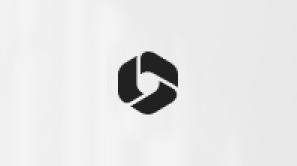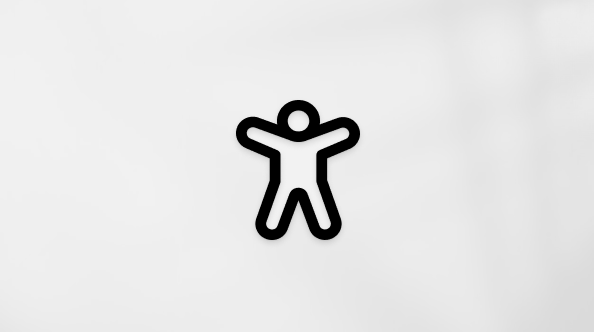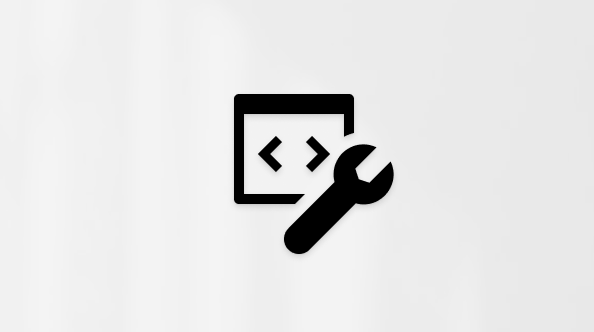Пошук ключа відновлення BitLocker
Ключ відновлення BitLocker потрібен, коли BitLocker не може автоматично розблокувати зашифрований диск у Windows. Цей ключ ( 48-значний номер) використовується для відновлення доступу до диска.
Можливо, під час запуску вам буде запропоновано ввести ключ відновлення BitLocker через загрозу безпеці або зміну обладнання.
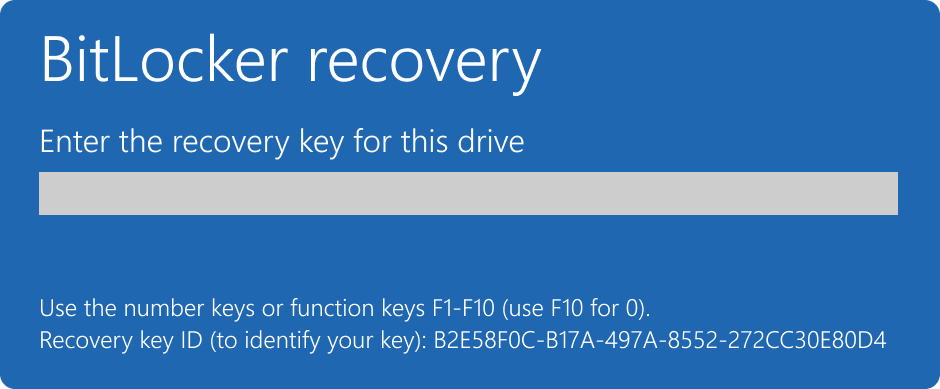
Можливо, знадобиться надати ключ відновлення BitLocker для даних або зовнішніх дисків, наприклад, якщо ви забули пароль розблокування:

У цій статті наведено відомості, які допоможуть знайти ключ відновлення BitLocker.

Виникли проблеми з відтворенням відео? Перегляньте його на YouTube.
Запам'ятайте ідентифікатор ключа відновлення
Коли з'явиться запит на введення ключа відновлення BitLocker, запам'ятайте перші 8 цифр ідентифікатора ключа відновлення.
Ідентифікатор ключа відновлення допомагає визначити, який ключ відновлення слід використовувати на випадок, якщо у вас є кілька ключів.
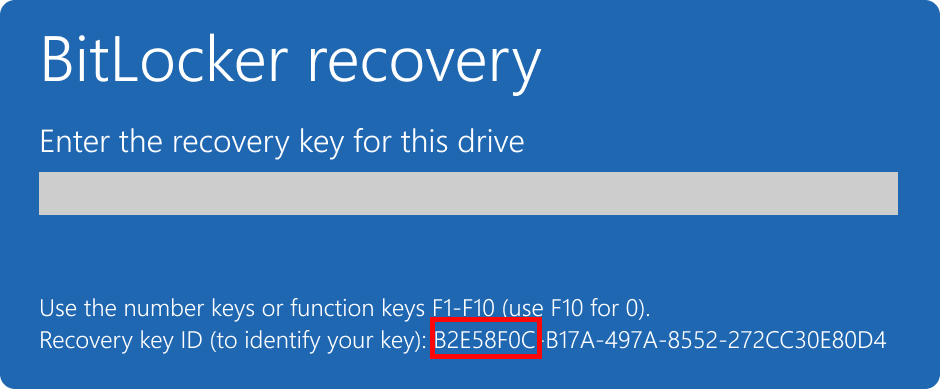
Де знайти ключ відновлення BitLocker?
Залежно від вибору, який було зроблено під час активації BitLocker, існує кілька місць, де може бути ваш ключ відновлення. Розгорніть кожен розділ, щоб дізнатися більше:
Якщо резервну копію ключа відновлення BitLocker створено в обліковому записі Microsoft, виконайте наведені нижче дії, щоб отримати його.
-
З іншого пристрою відкрийте браузер і перейдіть до https://aka.ms/myrecoverykey
-
Увійдіть за допомогою облікового запису Microsoft і знайдіть ідентифікатор ключа:

-
Використання відповідного ключа відновлення для розблокування диска
Примітки.:
-
Якщо пристрій настроєно або BitLocker увімкнено іншим користувачем, ключ відновлення може зберігатися в обліковому записі Microsoft цієї особи.
-
Починаючи з Windows 11 версії 24H2, на екрані відновлення BitLocker відображається підказка облікового запису Microsoft, пов'язаного з ключем відновлення.
Якщо пристрій коли-небудь ввійти в організацію за допомогою робочого або навчального облікового запису, ключ відновлення може зберігатися в обліковому записі цієї організації. Можливо, ви зможете отримати доступ до нього безпосередньо або вам, можливо, знадобиться звернутися до ІТ-служби підтримки цієї організації, щоб отримати доступ до ключа відновлення.
-
З іншого пристрою відкрийте браузер і перейдіть до https://aka.ms/aadrecoverykey
-
Вхід за допомогою робочого або навчального облікового запису
-
Виберіть пристрої та розгорніть пристрій, для якого потрібно отримати ключ відновлення
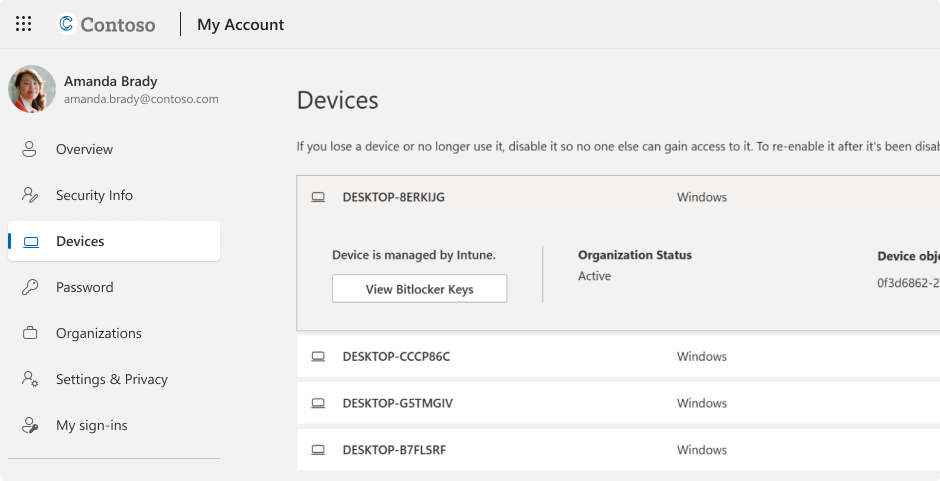
-
Виберіть параметр "Переглянути клавіші BitLocker"
-
За допомогою ідентифікатора ключа знайдіть пов'язаний ключ відновлення та за його допомогою розблокуйте диск.
Можливо, ви надрукували ключ відновлення під час активації BitLocker. Знайдіть, де ви зберігаєте важливі документи, пов'язані з вашим пристроєм.
Наприклад, у наступній роздруківці виділяються ідентифікатор ключа та відносний ключ відновлення:

Підключіть USB-носій до заблокованого пристрою та дотримуйтеся вказівок. Якщо ви зберегли ключ як текстовий файл на флеш-пам'яті, прочитайте його за допомогою іншого пристрою.
Що робити, якщо не вдається знайти ключ відновлення?
Якщо вашим пристроєм керує організація, зверніться до ІТ-відділу, щоб отримати ключ відновлення.
Якщо ви не можете знайти ключ відновлення BitLocker і не можете скасувати зміни, які спричинили його потребу, доведеться скинути пристрій за допомогою одного з варіантів відновлення Windows.
Скидання настройок пристрою призведе до видалення всіх файлів.
Увага!: Службі підтримки Microsoft не вдалося надати втрачений ключ відновлення BitLocker або створити його повторно.